Sep 24, 2025 • Via : Mehr • Bewährte Lösungen
"Ich gehöre zu den Personen, die ihren Computer und den ESXi-Host sehr schützen. Viele Leute verstehen nicht, wie wichtig es ist, die Konfiguration des ESXi-Hosts zu sichern. Ich möchte die Konfiguration eines ESXi-Hosts regelmäßig sichern, damit ich sie später leicht wiederherstellen kann. Dies gewährleistet einen zusätzlichen Schutz für meine wertvollen Daten. Ich bin mir sicher, dass eine Sicherung des ESXi-Hosts die Wahrscheinlichkeit von Unfällen in der Zukunft verringern wird. Ich suche jedoch nach einfachen Methoden, um diese Aufgabe zu bewältigen. Ich bin kein technischer Mensch, aber ich möchte das auf jeden Fall tun."
Ja, es ist durchaus verständlich, dass Sie Ihren ESXi-Host sicherer machen wollen. Nun, Sie haben die beste Option für die Sicherung von ESXi-Hosts gewählt. Glücklicherweise finden Sie in dieser Anleitung die einfachsten Methoden, um ESXi Hosts ohne Hürden zu sichern. Darüber hinaus werden wir die Bedeutung dieser Aufgabe Seite an Seite mit den unten im Leitfaden genannten Methoden erläutern. Folgen Sie dem Leitfaden bis zum Ende und setzen Sie die Methoden Schritt für Schritt um.
F: Wie kann man einen ESXi-Host sichern?
Die Erstellung eines Backups des ESXi-Hosts ist sicherlich ein Teil einer effizienten Wiederherstellungsstrategie. Sie können einen Host mit Power CLI, vSphere CLI oder ESXi-Shell-Befehlen problemlos auf eine bekannte funktionierende Konfiguration zurücksetzen. Sie können state.tgz mit dem Einzeiler-Befehl und dem im Leitfaden beschriebenen Verfahren exportieren. Sie können auch ein Skript erstellen, das die Konfiguration von einem oder mehreren ESXi-Hosts sichert. Wenn Sie das getan haben, können Sie den Prozess leicht mit dem Windows Job Scheduler oder sogar mit Corn Job unter Linux automatisieren. Die Wiederherstellung der Konfiguration eines Hosts ist sicherlich ein sehr einfaches Verfahren. Sie können die in der Anleitung erwähnten Methoden auch auf früheren ESXi-Versionen implementieren. Dies sind die drei Methoden zur ordnungsgemäßen Durchführung Ihrer Aufgabe:
Methode 1: Verwendung von Power CLI
Die erste Methode erfordert Power-CLI. Falls Sie Power CLI noch nicht installiert haben, müssen Sie es zuerst herunterladen, um fortzufahren. Sobald Sie es heruntergeladen haben. Sie müssen sicherstellen, dass es als Administrator ausgeführt wird. Danach können Sie die Verfahren zur Sicherung und Wiederherstellung befolgen:
Backup
Um die Hostkonfiguration zu sichern, müssen Sie das Cmdlet "Get-VMHostfrimware" verwenden. Auf dem Bild ist deutlich zu sehen, dass die Konfiguration für den Host "192.168.29.10" im Ordner c:\esxi_backups auf einem Laptop gesichert wird. Stellen Sie sicher, dass Sie bereits mit dem Cmdlet Connect-VIServer eine Verbindung zum Host hergestellt haben.
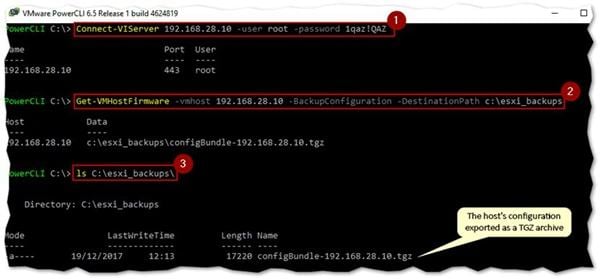
Wiederherstellen
Sobald Sie die Sicherung erfolgreich durchgeführt haben. Jetzt müssen Sie lernen, wie man es richtig wiederherstellt. Bei der Wiederherstellung der Konfiguration des Hosts aus der Sicherungsdatei sind mehr Schritte erforderlich als bei der Sicherung. Der Host muss zunächst in den Wartungsmodus versetzt werden und das Cmdlet Set-VMHost verwendet werden. Wenn Sie sich im ESXi-Wartungsmodus befinden, müssen Sie den CLI-Befehl "Set-VMHostFirmware" verwenden, um die Konfiguration des Hosts aus einer früheren Sicherung wiederherzustellen. Es gibt ein paar Dinge, die Sie beachten müssen:

Hinweis 1: Sobald Sie den Befehl ausgeführt haben, wird der Host automatisch neu gestartet. Sie müssen sicherstellen, dass Sie alle darauf gehosteten VMs ausgeschaltet oder migriert haben.
Hinweis 2: Die Build-Nummer und die UUID des Hosts, den Sie wiederherstellen wollen, müssen mit denen des gesicherten Hosts übereinstimmen. Sie können die UUID-Prüfung überspringen, indem Sie dem Cmdlet "Set-VMHost" den Parameter -force hinzufügen. Angenommen, die Build-Nummer stimmt nicht überein, dann wird das Programm nicht ausgeführt. Sie müssen sich vergewissern, dass Sie die Daten auf dem richtigen Host wiederherstellen.

Methode 2: Verwendung der ESX-Befehlszeile
Das vim-cmd des ESXi ist effizient genug, um die Hostkonfiguration direkt von der Shell aus zu sichern und wiederherzustellen. Sie können dies sicher tun, indem Sie SSH auf dem Host aktivieren und sich mit putty als root anmelden. Sie müssen zwei Befehle ausführen, die in der Abbildung unten aufgeführt sind. Führen Sie sie in der richtigen Reihenfolge aus. Sie erhalten auch eine URL, mit der Sie das TGZ-Paket mit einem Standardbrowser vom Host herunterladen können. Stellen Sie sicher, dass Sie das Zeichen * in der URL durch die IP-Adresse des ESXi-Hosts ersetzt haben.

Sie ähnelt der oben erwähnten Methode. Sie müssen den Host in den Wartungsmodus versetzen, bevor Sie ihn aus einer Konfigurationssicherungsdatei wiederherstellen. Sie müssen dazu auch vim-cmd verwenden. Im nächsten Schritt müssen Sie die Sicherungsdatei mit WinSCP in einen Ordner auf dem ESXi-Host kopieren. Dadurch kann der Host neu starten und den Wiederherstellungsprozess ordnungsgemäß abschließen.
Methode 3: Verwendung der vSphere CLI
Wenn Sie nicht über die neueste Version von vSphere CLI verfügen, müssen Sie diese zunächst herunterladen, um fortfahren zu können. Auf einem Windows-Rechner werden die CLI-Befehle, die aus einem Perl-Skript bestehen, vom Standard-Speicherort C:\Programmdateien (x86)\VMware\VMware vSphere CLI\bin ausgeführt. Da es sich um die Arbeit mit den Perl-Skripten handelt, müssen Sie nebenbei den Perl-Interpreter installieren. Sie können die von VMware vorgeschlagene Version herunterladen.
Sie können auch den strawberry release herunterladen und sobald Sie das getan haben, müssen Sie c:\strawberry\c\bin zu %path% auf Windows hinzufügen, um Probleme mit fehlenden DLLs zu lösen. Zunächst müssen Sie den administrative Prompt öffnen und path=%path%;c:\strawberry \c\bin eingeben. Die Änderung gilt nur für die aktuelle Befehlssitzung. Wenn Sie den Pfad ändern möchten, gehen Sie zu den Systemeigenschaften und bearbeiten Sie ihn, indem Sie auf die Schaltfläche der Umgebungsvariablen in Windows klicken. Sie müssen dieses Perl-Skript ausführen: vicfg-cfgbackup. Diese kann sowohl die Aufgabe der Sicherung als auch der Wiederherstellung übernehmen. Sie müssen das Verfahren zur Sicherung von ESXi-Hosts befolgen:

Schritt 1: Zunächst müssen Sie die Eingabeaufforderung als Administrator öffnen.
Schritt 2: Als nächstes müssen Sie cd\ "program files (x86)\VMware\VMware vSphere CLI\bin" ausführen.
Schritt 3: Führen Sie außerdem vicfg-cfgbackup.pl -server=
Schritt 4: Als letztes müssen Sie das Passwort für das ESXi-Root-System eingeben.
Wenn Sie die Sicherungskopie erstellt haben und sie aus einer bestimmten Konfigurations-Sicherungsdatei wiederherstellen wollen, müssen Sie dasselbe Verfahren anwenden, nur diesmal müssen Sie den Parameter -s durch -/ ersetzen. In der Zwischenzeit werden Sie auch gewarnt, dass der Host neu gestartet wird. Sie müssen es zulassen, indem Sie "Ja" eingeben, und der Wiederherstellungsprozess wird abgeschlossen.
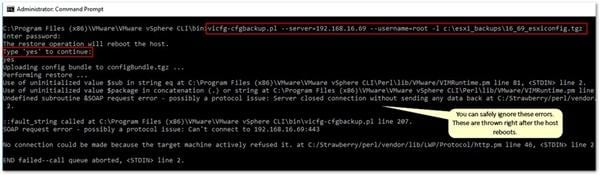
Fazit
Die Erstellung von Sicherungskopien von ESXi-Hosts ist für Menschen, die eine angemessene Wiederherstellungsstrategie erreichen wollen, unerlässlich. Als erstes sollte man sich jedoch die beste Software oder das beste Tool besorgen. Die im Leitfaden erwähnten Tools geben dem Benutzer die Möglichkeit, jede Aufgabe mit Leichtigkeit zu erledigen. Das macht die steife Methode viel einfacher, als Sie sich vorstellen können. Es gibt zwar zahlreiche Alternativen zu diesen Tools, aber diese sind die besten. Sie können auch die geplanten Backups nutzen, um sich die Arbeit zu erleichtern. Das Einzige, was Sie tun müssen, ist, die Methode sorgfältig zu befolgen, Sie dürfen keinen Schritt auslassen, das kann Ihren Zustand verschlimmern.
Dienste zur Datensicherung
- Computer sichern
- Dateien auf OneDrive sichern
- iCloud-Backup auf PC herunterladen
- Top 5 E-Mail-Backup-Programme
- Windows-Treiber-Backup-Programme
- SD Karte Backup
- Festplatte sichern
- Festplatte über CMD sichern
- Externe Festplatte sichern
- Festplatten-Backup Software
- Computer auf externer Festplatte sichern
- Windows 10 auf SSD migrieren
- Dateien auf Festplatte kopieren
- Mac sichern




Classen Becker
chief Editor